Visualizzare i risultati di Pulse condivisi con l'utente
Se sei un visualizzatore di report condiviso, significa che l'autore che ha creato e inviato un Pulse ha condiviso i risultati di Pulse con te. È possibile esaminare il feedback e vedere come fa il team.
Visualizzare i risultati del feedback
Importante: Se non si ricevono notifiche, vedere Abilitare le notifiche e collaborare con l'amministratore del tenant per abilitare le notifiche nel tenant.
Riceverai una notifica che un autore del feedback pulse ha condiviso i risultati con te. A seconda di questo tipo di notifica, è possibile accedere al report nei modi seguenti:
-
Selezionare la notifica del feed Attività di Teams che indica che il report di feedback è stato condiviso dall'autore del feedback.
-
Selezionare Visualizza risultati dalla notifica chat di Teams.
-
Selezionare Visualizza risultati dalla notifica tramite posta elettronica.
-
Dalla home page di Viva Pulse seleziona la scheda di richiesta di feedback corrispondente nella sezione I miei impulsi nella scheda Condivisi con me .
Rivedere il riepilogo del report Pulse
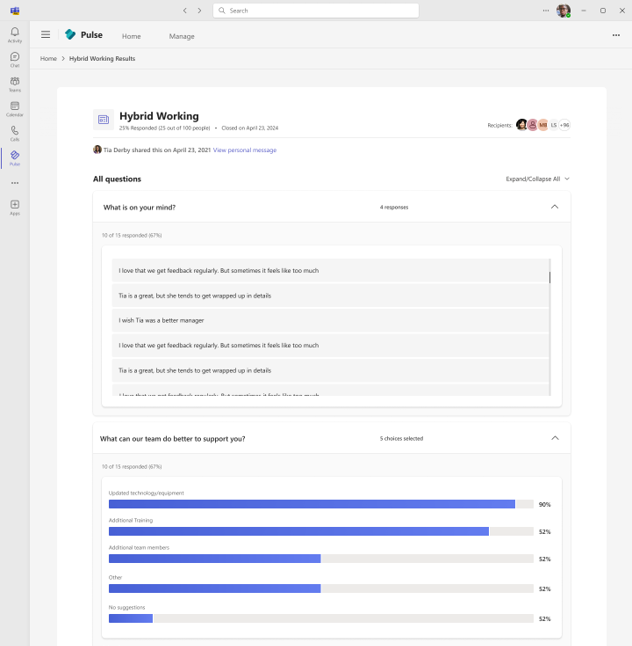
La pagina condivisa del report Pulse contiene le sezioni/azioni seguenti:
-
Visualizzare chi ha condiviso il report con l'utente e qualsiasi messaggio che l'autore del feedback potrebbe aver condiviso insieme al report.
-
Visualizza il numero di utenti che hanno risposto alla richiesta Pulse, sia come percentuale che come conteggio.
-
Seleziona Visualizza tutto in Chi hai invitato a visualizzare l'elenco dei provider di feedback per la richiesta Pulse.
-
Visualizza il punteggio medio per ogni domanda di valutazione, insieme alla variazione di tendenza rispetto all'ultima volta che è stata inviata la richiesta Pulse.
-
Visualizzare i suggerimenti principali per ogni domanda a scelta multipla e il numero di risposte ricevute per le domande con risposte aperte.
-
Puoi anche visualizzare le conversazioni avviate dall'autore di Pulse per qualsiasi risposta di testo aperto inviata dall'utente nell'ambito della richiesta Pulse.
Nota: Come visualizzatore di report condiviso, la visibilità delle risposte di testo aperto è controllata dall'autore pulse. Per impostazione predefinita, è attivato per rendere visibili le risposte di testo aperto nelle visualizzazioni report condivise. Tuttavia, gli autori possono scegliere di disabilitare questa opzione in qualsiasi momento.
Per qualsiasi domanda di valutazione con una domanda a scelta multipla di follow-up, selezionare la riga della domanda e passare a una visualizzazione dettagliata della domanda.
-
Visualizzare la tendenza del punteggio per la domanda nel corso del tempo passando il puntatore su un punto specifico nel grafico di tendenza.
-
Visualizzare i punteggi di favore per la domanda. Le risposte con un punteggio di 4 o 5 sono positivamente favorevoli. Le risposte con un punteggio di 3 sono neutre. Le risposte con un punteggio pari a 1 o 2 sono negativamente favorevoli.
-
Visualizzare le risposte a scelta multipla corrispondenti per ogni domanda di follow-up visualizzando le opzioni più selezionate dai provider di feedback, mostrate in ordine decrescente di popolarità.
-
Visualizza i contenuti di apprendimento consigliati per la domanda selezionata. Il corso di apprendimento si aprirà in Viva Learning. Tieni presente che per visualizzare i contenuti consigliati di LinkedIn Learning in Viva Learning, assicurati che la configurazione di amministratore corrispondente sia abilitata.










